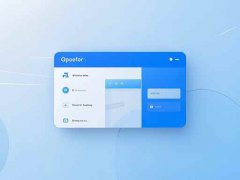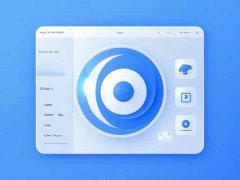显卡驱动更新是维持系统性能并确保各种应用程序顺畅运行的关键环节。随着技术不断发展,显卡制造商会定期发布驱动更新,以提高性能、修复已知问题和增加对新游戏的支持。正确、安全地更新显卡驱动程序,不仅能避免系统崩溃等麻烦,还能让您的设备始终保持最佳状态。本文将深入探讨如何安全更新显卡驱动程序,以及需注意的事项和技巧。

了解显卡驱动的重要性,首先要认识到它在计算机体系结构中的作用。驱动程序是操作系统与硬件设备之间的桥梁。显卡驱动负责将用户的指令翻译成显卡能够理解并执行的内容。如果驱动程序过时,可能导致图形性能下降,甚至无法运行一些新发布的游戏或软件。
更新驱动程序的方式主要有两种:手动更新和自动更新。手动更新适合那些对系统有所了解的高级用户,他们可以直接访问显卡制造商的官方网站,比如NVIDIA或AMD,下载最新的驱动程序。下载后,务必关闭所有正在运行的程序,尤其是与图形处理相关的软件,然后进行安装。在安装过程中,选择干净安装选项可以有效清除旧驱动,减少潜在的问题。
对于初学者而言,自动更新是一种省心的选择。大多数显卡厂商提供了驱动检测工具,如NVIDIA的GeForce Experience或AMD的Radeon Software。安装这些工具后,它们会自动检测并提醒您下载最新的驱动程序,省去了寻找和安装的麻烦。
注意备份系统还原点和驱动程序是非常重要的。更新驱动程序有时可能会导致意想不到的兼容性问题,甚至引发蓝屏死机等情况。设定一个还原点,让您在遇到问题时能够轻松恢复到先前的状态。
对于那些追求极致性能的玩家或创作者,可以考虑定期监测性能变化。借助像Fraps或MSI Afterburner等工具,您可以在更新前后进行详细的性能对比,确保新的驱动程序确实提高了显卡性能。
更新完驱动程序后,别忘了对系统进行重启,以确保新驱动生效并发挥其最高效能。了解自己硬件的市场趋势也是一种投资方式,关注新发布的游戏和软件对性能和驱动的需求变化,可以帮助您在未来做出更明智的升级决策。
常见问题解答:
1. 更新显卡驱动有什么必要?
- 更新驱动程序可以提升显卡性能、修复已知问题并增加对新游戏的支持。
2. 如何判断我的显卡是否需要更新驱动程序?
- 如果无法运行新游戏或出现图形故障,建议检查并更新驱动程序。
3. 手动更新显卡驱动的步骤是什么?
- 访问显卡制造商官网,下载最新驱动,关闭相关程序,进行安装并选择干净安装。
4. 为什么要备份系统还原点?
- 备份还原点可以在驱动更新后遇到问题时快速恢复到先前的状态,避免不必要的麻烦。
5. 有哪些工具可以帮助检测驱动更新?
- NVIDIA的GeForce Experience和AMD的Radeon Software都是优秀的自动更新工具。
遵循以上方法,您将能更加安全地更新显卡驱动程序,确保电脑在最佳状态下运行。希望这些信息能对您有所帮助!